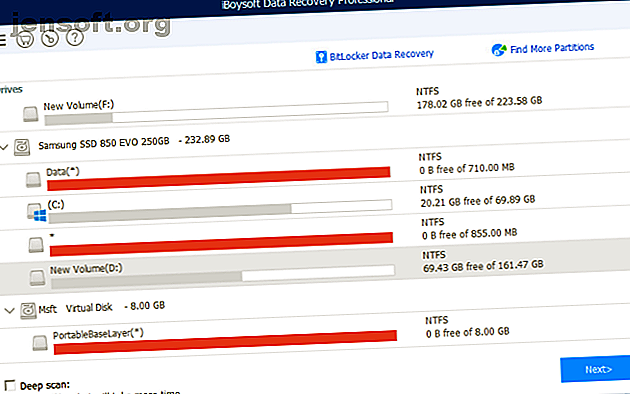
Återställa förlorade filer på Windows och Mac med iBoysoft Data Recovery
Detta inlägg möjliggjordes av iBoysoft genom kompensation. Det faktiska innehållet och åsikter är enbart åsikter från författaren, som upprätthåller redaktionella oberoende, även när ett inlägg sponsras. För mer information, läs vår ansvarsfriskrivning.
Nästan alla har av misstag raderat foton, videor eller dokument och beklagade att de gjorde det senare. Och ibland kan externa hårddiskar, USB-enheter och SD-kort bli skadade eller inte fungera korrekt. Att ha en app för dataåterställning hjälper dig att återställa viktiga data i dessa situationer.
iBoysoft Data Recovery har en blandning av enkla och avancerade funktioner kombinerade till ett tydligt och intuitivt gränssnitt. Appen är lätt att använda, även för nybörjare. Låt oss titta på iBoysoft och de funktioner som den erbjuder för att underlätta dataåterställning.
Vilka plattformar stöder iBoysoft Data Recovery?
iBoysoft är tillgängligt för både Windows och Mac. Listan över operativsystem som stöds är imponerande:
- Windows: Stöder Windows XP, 7, 8 och 10. Fungerar också med Windows Server 2003 till 2019.
- Mac: Stöder Mac OS X 10.7 Lion genom macOS 10.15 Catalina.
Varför använda iBoysoft Data Recovery?
När du startar appen för första gången kommer du att upptäcka att användargränssnittet är enkelt. Den visar en lista över alla dina interna enheter, plus externa enheter (om sådana finns). Det finns ingen funktionsuppblåsning eller några preferenser att oroa sig för.
iBoysoft Data Recovery har två skanningslägen. Snabbskanningsläge är tidsbesparande och körs som standard. Under tiden kör en djup genomsökning en grundlig sökning för att hitta mer återställbara filer, men tar mer tid. Båda skanningsmetoderna möjliggör en förhandsgranskning av dokument och foton.

Återställa nästan alla typer av filer
iBoysoft Data Recovery hjälper dig återställa raderade eller förlorade filer av alla slag, inklusive dokument, musik, foton och mer från olika enheter. Det finns också ett alternativ att bara återställa utvalda filtyper.
Välj din enhet och klicka på Nästa för att starta skanningsprocessen. Förhandsgranska resultaten, välj de filer du vill få tillbaka och klicka på Återställ .

Hämta tillbaka data från alla lagringsmedier
iBoysofts app kan återställa data från alla lagringsmedier, inklusive externa hårddiskar, USB-enheter och SD-kort. Du kan öka chansen för återhämtning genom att agera snabbt för att förhindra att de förlorade filerna skrivs över. Observera att fusionsenheter och RAID-enheter inte stöds.
I begränsade tester med USB-enheter kunde jag återställa 90% av fotona efter att ha formaterat disken några dagar innan. Detta illustrerar att du kan återställa data från formaterade, skadade och oläsbara enheter.
Få åtkomst till data från BitLocker-krypterade enheter
Med iBoysoft Data Recovery kan du till och med återställa data från Windows-enheter som använder BitLocker-kryptering. Starta appen och klicka på BitLocker Data Recovery- alternativet i det övre högra hörnet. Välj den enhet som innehåller din BitLocker-krypterade partition och klicka på Nästa .
Välj slutligen den partition som innehåller dina raderade eller förlorade data och ange lösenordet eller återställningsnyckeln för att dekryptera data. Skanningsprocessen och dekrypteringen kommer att ta lite tid. försök att inte använda din dator under den här proceduren.

Återställa filer från uppstart och Mac OS som inte kan startas
Om din Mac inte startar ordentligt kan du använda iBoysoft Data Recovery i din Mac: s återställningsmiljö. Genom att hålla Cmd + Option + R när du startar din enhet kommer du till internetåterställningsläge. Med hjälp av menyn Verktyg längst upp på denna skärm kan du komma åt ett terminalfönster och köra följande kommando för att starta iBoysoft Data Recovery:
s='/private/var/tmp/boot.sh' && curl -o $s http://boot.iboysoft.com/boot.sh && chmod 777 $s && $s Alternativt kan du skapa en startbar enhet med iBoysofts app för Mac-dataåterställning och använda den när din Mac fastnar på inloggningsskärmen eller inte startar. För att göra detta använder du en USB 3-enhet med minst 16 GB utrymme för macOS-startfiler.
En allt-i-ett-dataåterställningsapp
iBoysoft Data Recovery är en enkel, enkel att använda och relativt billig dataåterställningsapp tillgänglig för både Windows och Mac. Även om det inte finns någon garanti för att du kommer att återställa allt du har tappat, med tanke på dess inbyggda funktioner, är det värt att prova denna app.
Den gratis versionen låter dig återställa data upp till 1 GB. Om du behöver mer kommer Home-upplagan att kosta dig 69, 95 dollar. Du kan också överväga Professional-utgåvan för $ 199 (Windows) och $ 99, 95 (Mac).
Bildkredit: kvar / Depositphotos
Utforska mer om: Dataåterställning, återställa data.

